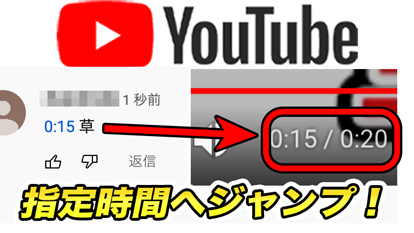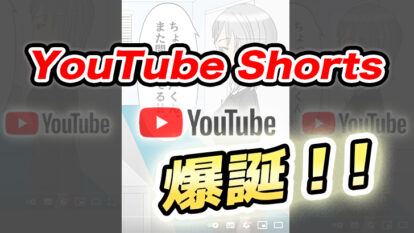【YouTube】今更聞けない!概要欄てどこ?その他よく聞く単語の解説!
あなたは、YouTube動画を見ていて、こんなセリフを聞いたことはありませんか?「詳しくは概要欄にリンクを貼ってますので、そちらをご覧ください」
まだ使い慣れていない方は、「概要欄ってなんやねん?」
と思う方もいらっしゃるかと思います。
そこで今回は、概要欄や、急上昇、高評価ボタンなど、
よく聞くYouTube機能の単語について解説いたします。
この記事を読むと…
みんながよく使う概要欄、急上昇、評価ボタンなどの使い方がわかる!
目次
- 1. 動画ページ内の項目
- 1-1. 概要欄ってどこ?
- 1-2. コメント一覧ってどこ?
- 1-3. 高評価、低評価ボタンって何?どこ?
- 1-4. チャンネル登録、メンバーになるって何?
- 2. 急上昇ってどこいった?
- 3. 再生リストってなに?
1. 動画ページ内の機能の単語
まずは動画ページ内の機能の単語から見ていきます。動画ページは概要やチャンネル登録、高評価ボタンなど、実際に動画をみて楽しむための機能があります。
1-1. 概要欄ってどこ?
概要欄は、動画部分の下にある、その動画の解説や簡単な自己紹介などするスペースのことです。動画投稿者が内容を決め、設定することができます。
主に使われる用途としては、
などがあります。
それではどこにあるか解説いたします。
YouTubeアプリの概要欄の場所
動画部分下の、タイトルの横にある「V」のようなマークの箇所をタップすると出現します。
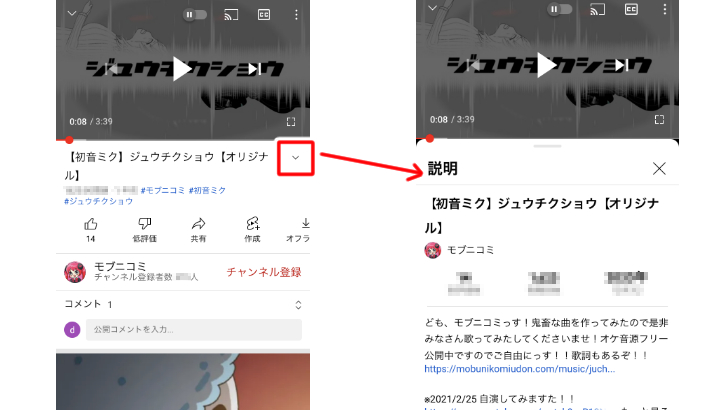
ブラウザの概要欄の場所
動画部分の下にあります。
内容が長い場合は、大部分が格納されているので、
「もっと見る」をクリックすると、全容を見ることができます。
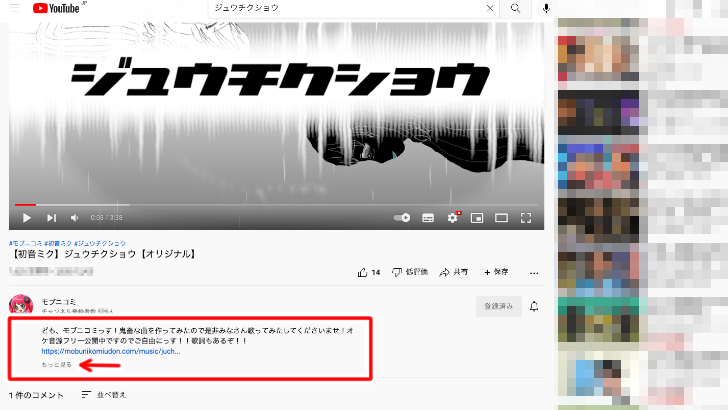
概要欄と呼ばれるものは、上述した動画の概要欄の他に、チャンネルの概要欄もあります。
混同しないようにしましょう。
チャンネルの概要欄は、チャンネル名をクリック(タップ)してチャンネル詳細ページに行き、
概要タブに切り替えると見ることができます。
アプリでは、内容が多いと大部分は隠されていますので、 「>」マークをタップすると、全容を見ることができます。
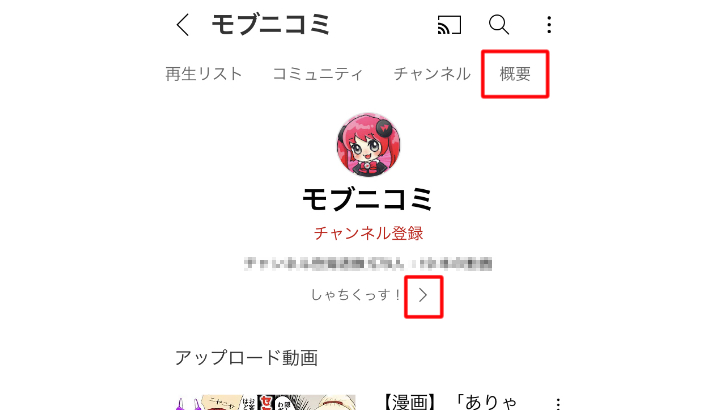
1-2. コメント一覧ってどこ?
YouTubeでは動画にコメントをして、他ユーザーと交流することができます。YouTubeアプリのコメント一覧の場所
コメントと書かれている右にある、「∧」と「∨」が一緒になっているマークの部分をタップすると出現します。
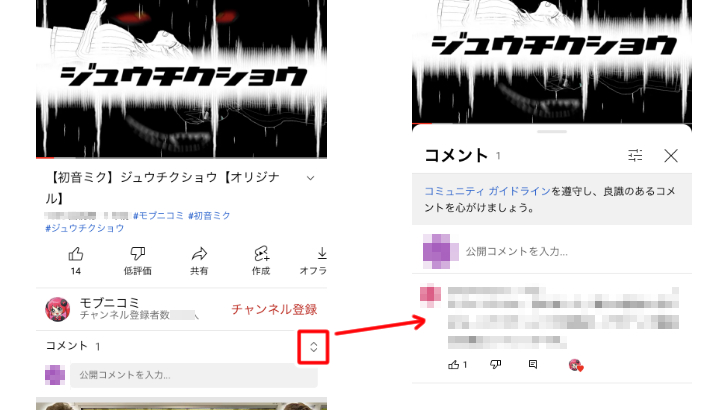
ブラウザのコメント一覧の場所
概要欄の下にあります。
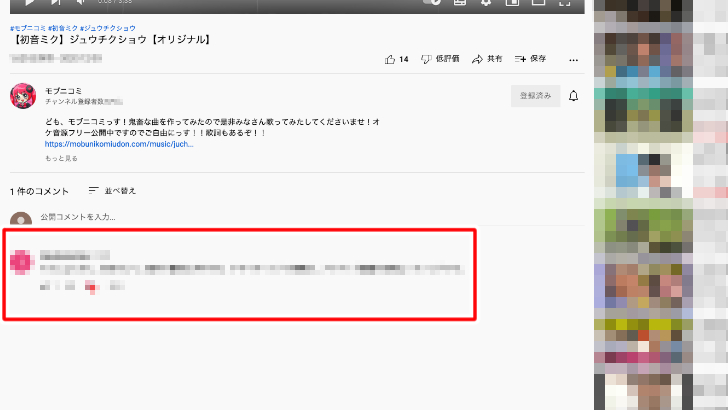
※Live配信の場合
ブラウザでは、動画部分の右側にコメントが配置されています。
アプリでは動画の下にコメントが配置されています。
コメントが表示されないという問題や、削除方法などは以下の記事で詳しく解説しています!
1-3. 高評価、低評価ボタンって何?どこ?
高評価、低評価ボタンは、動画やコメントへ簡単に感想を伝えることができます。単純に、面白ければ高評価を押し、
つまらない、不快と感じたら、低評価、もしくは押さない、ぐらいの軽い感じで問題ないかと思います。
動画投稿者や、コメントをした人にボタンを押したことは伝わりますが、
誰が押したかはわからないので、安心して押して大丈夫でしょう。
ちなみに高評価が多い動画は、YouTubeの評価が高まり、
その動画がおすすめに載りやすくなり再生数が増えやすいと言われています。
推しのチャンネルの動画は積極的に押してあげるといいでしょう。
場所はブラウザ、アプリ共に動画部分の下にあります。
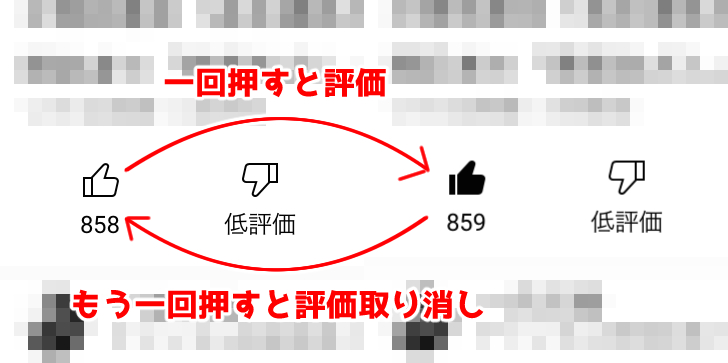
評価ボタンについては、以下の記事でも解説しています。
また、動画ページでは動画に字幕を出すことも可能です。
1-4. チャンネル登録、メンバーになるって何?
・チャンネル登録動画を投稿(配信)している人は、必ずその人の「チャンネル」というものを持ちます。
視聴者は、そのチャンネルに登録することができます。
登録というと、少し気が引けてしまうかもしれませんが、簡単にいうと、
「好きな投稿者のお気に入り」みたいな感覚です。
チャンネルを登録することで、そのチャンネルが新しい動画を投稿した際に通知を受けたり、
登録チャンネルのリストから、動画を探しやすくなったり、様々なメリットがあります。
特に料金も発生せず、デメリットはありません。
チャンネル登録は、動画の下にボタンがあり、ここから登録することができます。
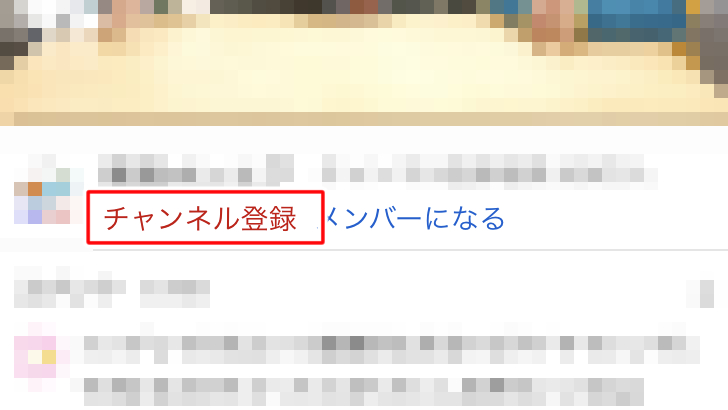
チャンネル登録は、デフォルトではチャンネル側に登録したことはわからないようになっていますが、
もしチャンネル登録したことが伝わってしまうのに抵抗がある方は、
念の為、あなたが登録したチャンネルの公開設定を見直しましょう。
「画面右上のアイコン」→「設定」→「プライバシー」タブで設定可能です。
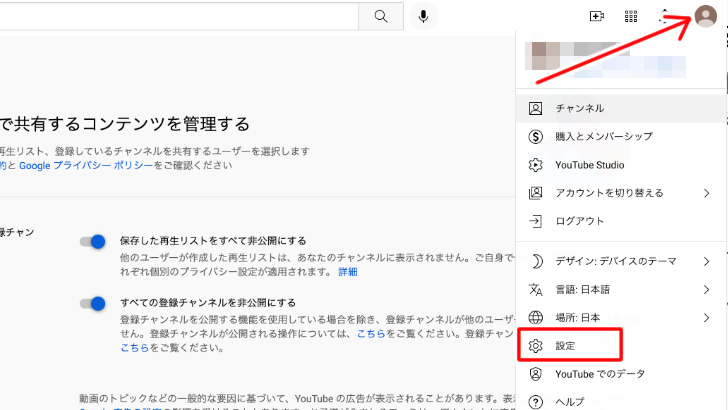
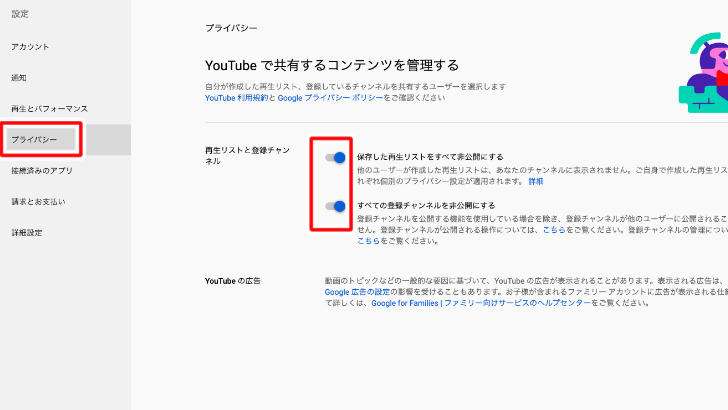
・メンバーになる
チャンネルのメンバーシップになることで、
限定壁紙などのグッズや限定配信視聴などの特典を受け取ることができます。
ただし、こちらは有料のサービスになっています。
メンバーシップを開設しているチャンネルのみ、「メンバーになる」のボタンが表示されます。
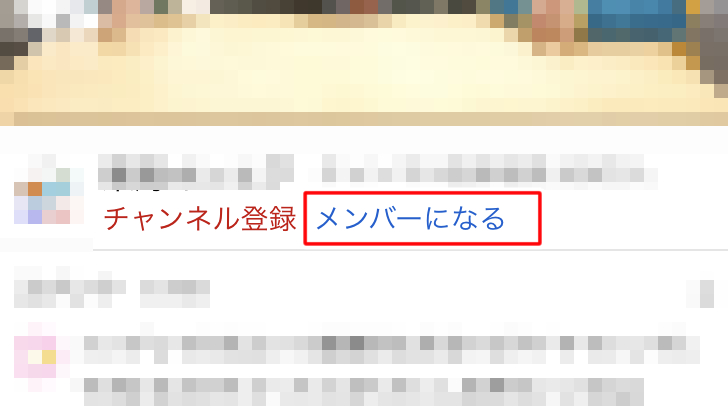
メンバーシップについて詳しく解説している以下の記事もご覧ください。
2. 急上昇ってどこいった?
「急上昇」とは、YouTube側の基準で判断した、再生数の伸びの速さが著しい動画の項目です。YouTubeヘルプ:急上昇動画
投稿者目線でいうと、急上昇に載ると一気に再生回数が増えるため、
ぜひ載りたい項目です。
その「急上昇」の項目は、元々すぐ目につくところにあったのですが、
2021年7月のショート動画の登場により、UIが変更され、項目の場所が変わったため、
「急上昇消えた」と話題になっていました。
急上昇へは「探索」から行くことができます。
YouTubeアプリでの行き方
左上の「探索」をタップし、「急上昇」をタップ
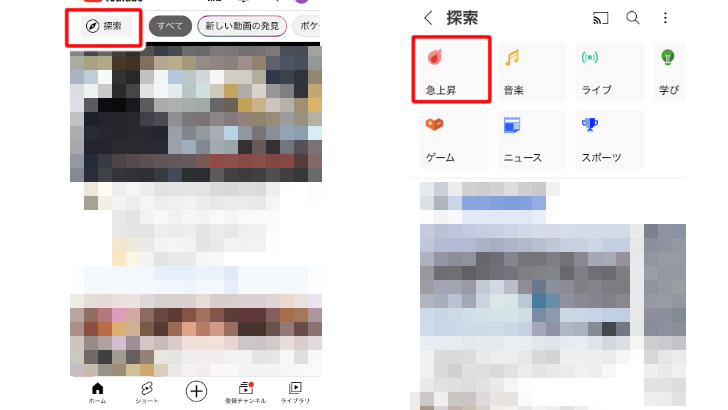
ブラウザでの行き方
画面左側の「探索」をクリックし、「急上昇」をクリック
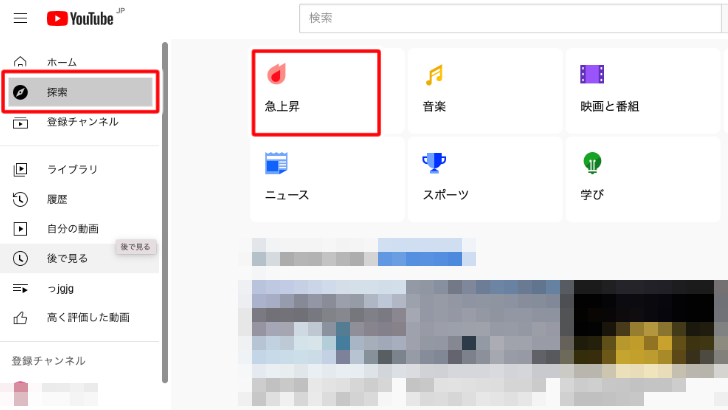
3. 再生リストってなに?
再生リストは、気に入った動画を自分用にまとめられる機能です。チャンネル登録と違い、チャンネル関係なく様々な動画を混ぜて自分自身のお気に入りリストを作成できます。
さらにそれを連続で再生していくこともできます。
再生リストの作り方
ブラウザ、アプリ両方とも同様の操作で可能です。
1). 動画の画面で「保存」をクリック(タップ)
2). 動画の保存先で、「新しいプレイリスト」をタップ
3). 任意のプレイリストの名前を決め、公開設定を決める
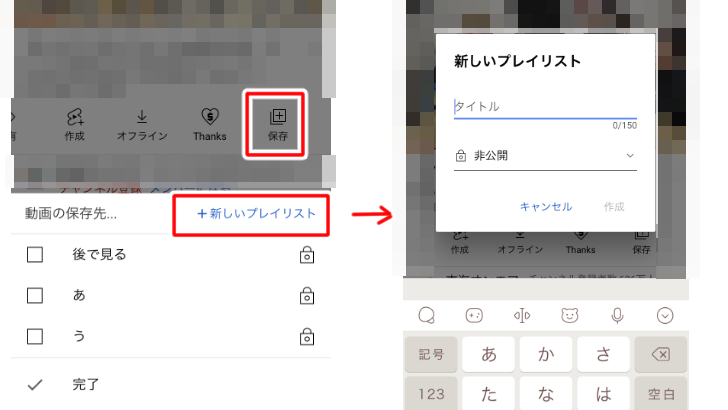
※プライバシーが気になる方は「非公開」がおすすめです。
これで再生リストが作成されます。
同様の手順で他の動画をプレイリストに入れることができます。
再生リストがおすすめ欄に出てくる?
再生リストの公開、非公開について補足ですが、
動画を複数見ていると、おすすめ欄に謎の再生リストが出てくることがあります。
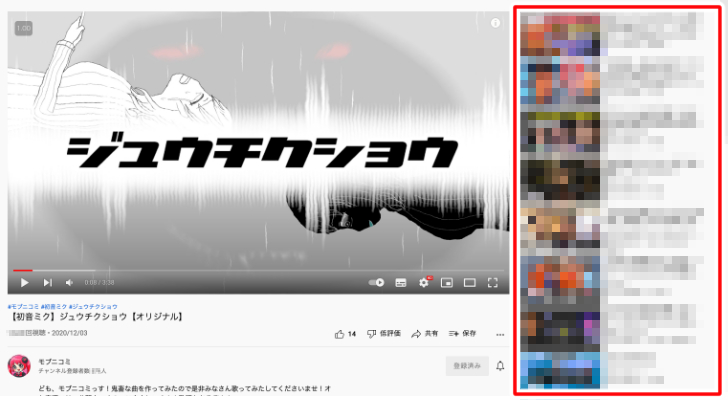
ここに出現する再生リストは、他のユーザーが作成したもので、
そのリストが公開設定にされている場合、表示されることがあります。
公開されている再生リストは、誰でも閲覧可能なため、
あなたの再生履歴等に応じ、リストとあなたの嗜好との関連性が高い場合に、
YouTube側がおすすめの一つとして表示させることがあります。
再生リストを開く方法
1). 画面右下の「ライブラリ」をタップ
2). 「再生リスト」項目で作成したリストをタップ
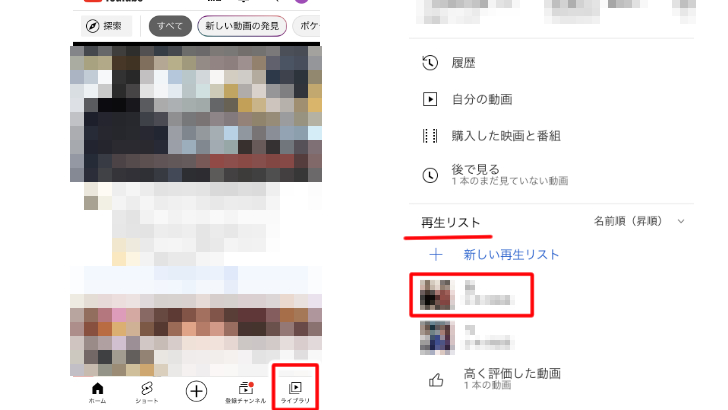
これで再生リストの中身を確認できます。
再生リストの中では、
「リストを再生する」「再生リスト自体の削除」「再生リストの名称変更」「再生リストから動画を削除」
といった操作が可能です。
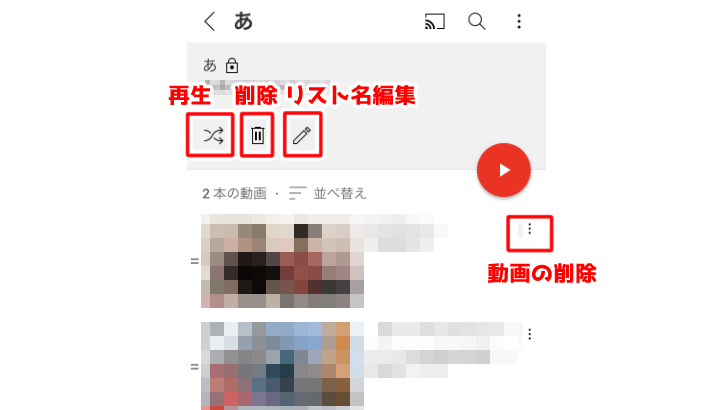
再生リストの詳しい使い方は、以下の記事をご確認ください。
ユーザーにとってたくさん便利な機能があるYouTube。
もし知らなかった機能があるならぜひ使ってみてください!
ほとんどのYouTuberが「チャンネル登録、高評価よろしくお願いします!」と発信している通り、
運営者にとって、チャンネル登録と高評価はYouTubeチャンネルの繁栄に、非常に重要な指標となります。
推しのYouTuberがいらっしゃる方は、支援のためにもぜひポチッてあげてください!
関連記事
注目キーワード
YouTuber (4) Vlog (5) メンバーシップ (7) アニメーション (7) ファン向け機能 (9) 広告収益 (7) 小技 (6) TikTok (10) コメント (10) サービス紹介 (6) プライバシー保護 (5) ペット (5) スマートフォン(スマホ) (5) サブスク (4) 初心者向け (23) 規約、ポリシー変更 (4) ライブ配信 (4) ランキング (4) YouTubeShorts (7) イラスト (4) SNS (16) 動画紹介 (7) 素材紹介 (7) 漫画動画 (5) 動画編集 (122) エフェクト (25) トランジション (9) テロップ (16) 用語 (4) 操作方法 (121) 作業効率化 (29) 書き出し (11) Premiere Pro (82) Filmora X (5) フリーソフト (7) BGM (16) 効果音 (11) オーディオ編集 (15) SEO (6) チャンネル登録 (8) 再生数 (16) トラブル対処法 (9) Photoshop (6) After Effects (10) モブニコミウドン (8)